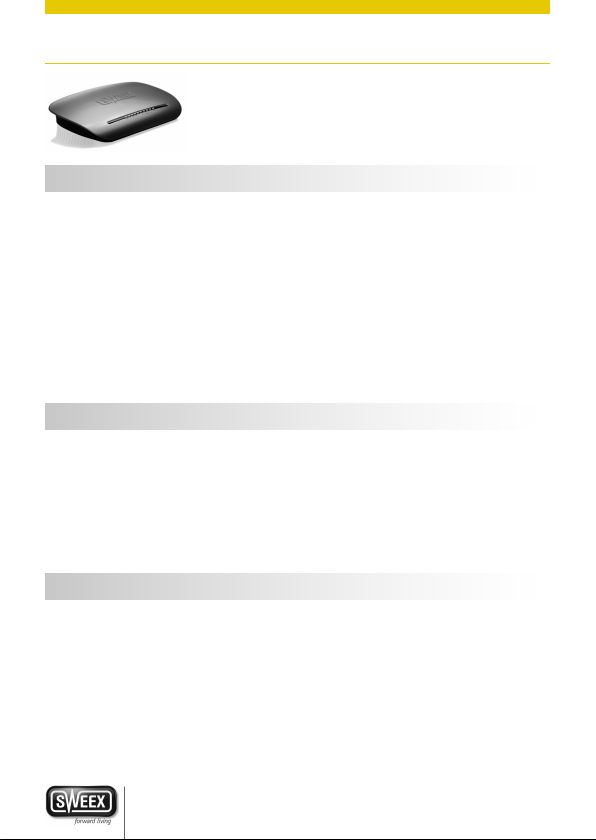
WERSJA POLSKA
LW150 Sweex Router bezprzewodowy 150N
Wprowadzenie
Uwaga! Na załączonej płycie CD-ROM znajduje się Przewodnik Szybkiej Konfiguracji. Zawiera on procedurę
łatwej instalacji, umożliwiającą przeprowadzenie szybkiej konfiguracji routera.
• Nie należy narażać szerokopasmowego routera bezprzewodowego Sweex 150 Mbit/s na działanie ekstremalnych temperatur.
Nie umieszczać urządzenia w miejscu, na której bezpośrednio padają promienie słoneczne lub w pobliżu urządzeń grzewczych.
• Nie używać szerokopasmowego routera bezprzewodowego Sweex 150 Mbit/s w otoczeniu szczególnie wilgotnym lub zakurzonym.
• Należy zabezpieczyć urządzenie przed upadkiem z wysokości i mocnymi uderzeniami – mogą one spowodować
uszkodzenie wewnętrznych części elektronicznych.
• Nigdy nie otwierać urządzenia na własną rękę – żadne części nie są przeznaczone do naprawy przez użytkownika.
Otwarcie urządzenia powoduje unieważnienie gwarancji.
Zawartość opakowania
Elementy znajdujące się w opakowaniu:
• Szerokopasmowy router bezprzewodowy Sweex 150 Mbit/s
• Kabel sieciowy UTP RJ-45
• Płyta CD z przewodnikiem szybkiej konfiguracji i niniejszą instrukcją obsługi
W razie stwierdzenia braku w opakowaniu jakichkolwiek elementów, należy zwrócić je do punktu sprzedaży, w któr ym
urządzenie zostało zakupione.
Lista terminologii
W niniejszej instrukcji wykorzystane zostały wyrażenia o charakterze technicznym. Należy dobrze zrozumieć
ich znaczenie przed przystąpieniem do instalowania i konfiguracji routera.
• Router: Produkt, który użytkownik właśnie zakupił. Router działa jako interfejs pomiędzy dwiema sieciami - WAN LAN.
• Kabel sieciowy UTP RJ-45:
W dalszej części instrukcji: kabel sieciowy. Kabel sieciowy jest wykorzystywany do podłączenia ur ządzeń
• ISP Dostawca usług internetowych, czyli firma, która zapewnia użytkownikowi połączenie z siecią Internet.
działających w sieci, takich jak komputery, modemy oraz routery. Użytkownik może posiadać już taki kabel
– kabel dostarczany w zestawie jes t przeznaczony do połączenia routera z modemem.
226

WERSJA POLSKA
• Modem szerokopasmowy:
W dalszej części instrukcji: modem. Modem to urządzenie, które użytkownik już posiada lub zostało mu
• LAN: LAN to skrót od angielskiego wyrażenia “Local Area Network” (sieć lokalna). W tym przypadku, sieć lokalna
• WAN: W AN to skrót od angielskiego wyrażenia “Wide Area Network” (sieć odległa) – w większości wypadków
• Zabezpieczenie połączenia bezprzewodowego:
Domyślnie, sieć bezpr zewodowa routera nie jest zabezpieczona. Oznacza to, że ktokolwiek znajdujący się
Opis produktu
Przód
1. Lampka kontrolna zasilania: Oznacza, że router jest zasilany.
2. Lampka kontrolna SYS: Migotanie lampki kontrolnej SYS oznacza prawidłowe funkcjonowanie routera.
3. Lampka kontrolna WPS: Kiedy lampka migocze, możliwe jes t podłączenie routera do urządzenia
4. Lampka kontrolna WLAN: Lampka wskazuje, że sieć bezpr zewodowa jest aktywna. Migotanie lampki
5. Lampka kontrolna portów LAN 4 - 1: Lampka oznacza aktywne połączenie z odpowiadającym jej portem LAN.
6. Lampka kontrolna portów WAN: Lampka oznacza aktywne połączenie z portem WAN. Migotanie lampki
dostarczone przez dostawcę usług internetowych w celu zapewnienia połączenia z siecią Internet. Dwa
najczęściej spotykane rodzaje modemów to modemy przewodowe lub ADSL, ale istnieją również inne modele.
LAN obejmuje cztery port y w kolorze żółtym oraz sieć bezprzewodową. Dzięki użyciu routera, wszystkie
komputery użytkownika będą tworzyć pojedynczą sieć lokalną LAN.
oznacza Internet.
w zasięgu działania routera (na pr zykład sąsiedzi) może podłączyć się do sieci i korzystać z połączenia
internetowego należącego do użytkownika. Zabezpieczenie połączenia bezprzewodowego chroni sieć w taki
sposób, że mogą podłączyć się do niej jedynie urządzenia posiadające autoryzację. Firma Sweex zaleca
wszystkim użytkownikom wykonanie zabezpieczenia sieci po zakończeniu instalacji za pośrednictwem metod
WPA lub WPS, które zostały opisane w dalszej części ninie4jszej instrukcji.
WPS. Dalsze informacje zostały zamieszczone w rozdziale “Zabezpieczenie
sieci bezprzewodowej”.
oznacza działanie sieci.
Migotanie lampki oznacza działanie sieci.
oznacza działanie sieci WAN.
227

WERSJA POLSKA
Tył
1. Gniazdko zasilania AC: Do tego gniazdka należy podłączyć zasilacz dostarczony w zestawie. W przypadku zgubienia
2. Port WAN: Do tego portu należy podłączyć kabel sieciowy UTP prowadzący z modemu połączenia
3. Porty LAN 1 - 4: Te porty służą do podłączenia kabli sieciowych łączących router z komputerami. Kiedy
4. Przycisk Reset: W celu wciśnięcia przycisku reset konieczne jest użycie rozwiniętego wcześniej spinacza.
5. Przycisk WPS: Przycisk umożliwiający aktywowanie zabezpieczenia połączenia bezprzewodowego WPS.
lub uszkodzenia zasilacza, może on zostać zastąpiony innym zasilaczem, wyposażonym w
wyjście 9 V AC, o prądzie znamionowym 1 A.
internetowego. Po prawidłowym wykonaniu połączenia z siecią WAN, lampka kontrolna WAN na
przedniej ściance routera zaświeci się. Jest to konieczne w celu uzyskania dostępu do Internetu.
komputer jest włączony, odpowiadająca mu lampka kontrolna na przedniej ściance routera
zaświeci się.
Szczegółowe informacje dotyczące procedury resetowania zostały zamieszczone w rozdziale
niniejszej instrukcji, dotyczącym rozwiązywania problemów.
Dalsze informacje dotyczące WPS zostały zamieszczone w rozdziale “Zabezpieczenie sieci
bezprzewodowej”
Instalacja routera
Istnieją trzy możliwości przeprowadzenia instalacji routera:
• Program Szybkiej Konfiguracji zamieszczony na płycie CD
• Konfiguracja prosta, opisana w niniejszej instrukcji
• Konfiguracja zaawansowana, również opisana w niniejszej instrukcji
W przypadku konfiguracji szybkiej oraz prostej przyjęte zostały ustawienia domyślne, które w przypadku większości
użytkowników będą funkcjonować prawidłowo. Użytkownicy zaawansowani, którzy wiedzą, jakiego sposobu konfiguracji
wymaga ich dostawca usług internetowych, mogą przeprowadzić bezpośrednio konfigurację zaawansowaną.
228
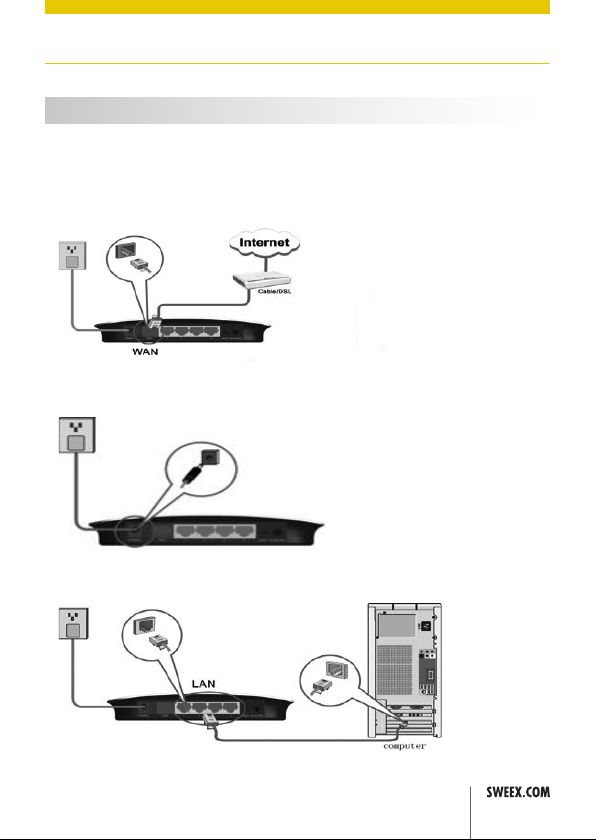
WERSJA POLSKA
Konfiguracja prosta
Konfiguracja prosta jest wykonywana w 7 krokach:
1. Wyłączyć zasilanie modemu. Jeżeli komputer lub kilka komputerów jest podłączone do modemu za pomocą kabla
sieciowego, należy je odłączyć.
2. Za pomocą kabla sieciowego dostarczonego w zestawie, podłączyć modem do niebieskiego portu WAN routera. Nie należy
jeszcze podłączać komputerów!
3. Podłączyć zasilanie modemu i zaczekać, aż jego lampka kontrolna będzie wskazywać normalne działanie.
4. Podłączyć zasilanie routera i odczekać 1 minutę, aż router przeprowadzi rozruch i własną konfigurację. Jest to bardzo ważne!
5. Jeżeli jakiekolwiek komputery lub inne urządzenia były już podłączone za pomocą kabla sieciowego UTP, można teraz
podłączyć te kable do żółtych portów LAN routera
229
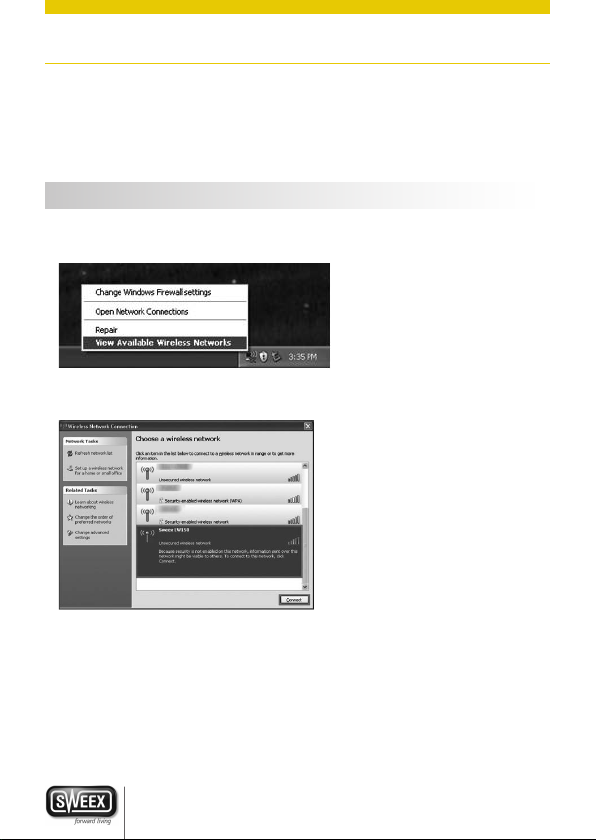
WERSJA POLSKA
6. Ponownie odczekać minutę. Router został zainstalowany! Komputery połączone za pomocą kabla posiadają już dostęp
do Internetu, natomiast w przypadku komputerów działających w sieci bezprzewodowej konieczne jest wykonanie jeszcze
jednego kroku zgodnie z poniższymi instrukcjami, dotyczącymi różnych wersji systemu operacyjnego Windows.
Podłączanie do sieci bezprzewodowej
• Windows XP: Kliknąć prawym przyciskiem myszki ikonę połączenia bezprzewodowego w prawym dolnym rogu ekranu i
kliknąć “View Available Wireless Networks” (Zobacz dostępne sieci bezpr zewodowe):
Wyświetlone zostanie okno “Choose a wireless network” (Wybierz sieć bezprzewodową). W t ym oknie należy wybrać “Sweex
LW150”, kliknąć przycisk “Connect” (Połącz) i postępować zgodnie z zaleceniami wyświetlanymi na ekranie:
230
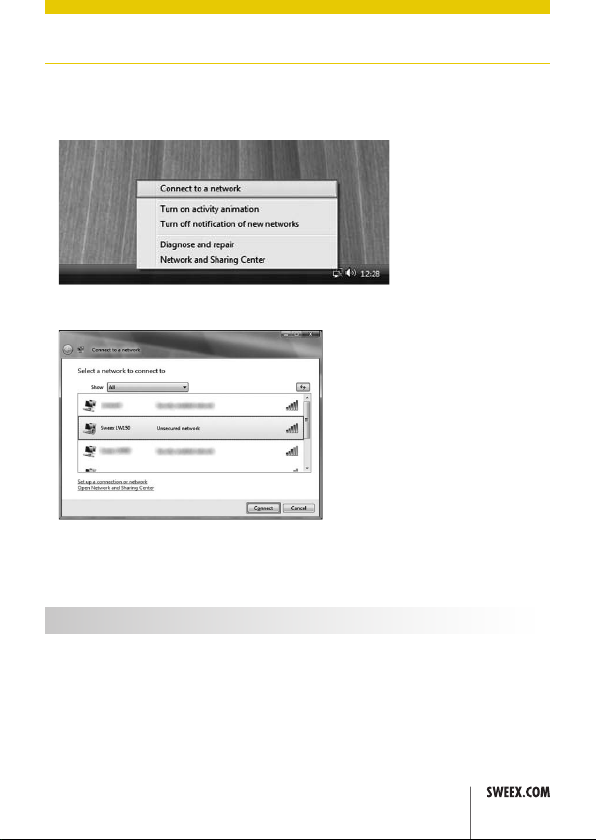
WERSJA POLSKA
• Windows Vista: Kliknąć prawym przyciskiem myszki ikonę Network & Sharing Center w prawym dolnym rogu ekranu,
kliknąć “Connect to a network” (Podłącz do sieci):
Wyświetlone zostanie okno “Connect to a network” (Podłączanie do sieci). W tym oknie należy wybrać “Sweex LW150”,
kliknąć przycisk “Connect” (Połącz) i pos tępować zgodnie z zaleceniami wyświetlanymi na ekranie:
Uwaga: Jeżeli obok symbolu sieci znajduje się czerwony krzyżyk oraz tekst: “The settings saved on this computer for the
network do not match the requirements of the network” (Ustawienia sieci zapisane w tym komputerze nie odpowiadają
parametrom sieci), należy postąpić w sposób opisany w rozdziale niniejszej instrukcji, dotyczącym rozwiązywania problemów.
Konfiguracja zaawansowana
Konfiguracja zaawansowana może zostać przeprowadzona, kiedy użytkownik dokładnie zna ustawienia wymagane przez
dostawcę usług internetowych lub w pr zypadku, jeśli konfiguracja prosta zakończyła się niepowodzeniem.
Istnieje 5 możliwych konfiguracji. Zostały one wymienione wraz ze szczegółowymi instrukcjami konfiguracyjnymi. Ustawienia
odpowiadające poszczególnym dostawcom usług internetowych zostały wymienione na liście dostawców zamieszczonej
poniżej w niniejszej instrukcji. Lista zawiera nazwy najważniejszych dostawców usług internetowych oraz ich usługi. Obok
każdej usługi wymienione zostały wymagane ustawienia.
231

WERSJA POLSKA
Uwaga: Jeżeli którekolwiek z wymienionych poniżej ustawień nie działają natychmiastowo, należy wyłączyć modem,
odczekać kilka minut, a następnie ponownie włączyć zasilanie modemu.
Logowanie do routera:
W przypadku konfiguracji zaawansowanej, konieczne jest zalogowanie się do routera, aby możliwe było ręczne wprowadzenie
ustawień połączenia internetowego. Aby zalogować się do routera, należy uruchomić przeglądarkę Internet Explorer, wyczyścić
pasek adresu i wpisać w nim: http://192.168.15.1/, a następnie wcisnąć Enter. Powinno zostać wyświetlone następujące okno:
Wpisać “sweex” jako nazwę użytkownika i “mysweex” jako hasło, a następnie kliknąć OK. Jeżeli logowanie nie jest możliwe,
należy zapoznać się z informacjami zamieszczonymi w rozdziale niniejszej instrukcji, dotyczącym rozwiązywania problemów.
Powinien zostać wyświetlony następujący ekran: Kliknąć Next (Dalej), aby rozpocząć konfigurację zaawansowaną. Jeżeli
wyświetlony został inny ekran, należy kliknąć „Internet Configuration” (Konfiguracja internetowa) w menu po lewej stronie:
232
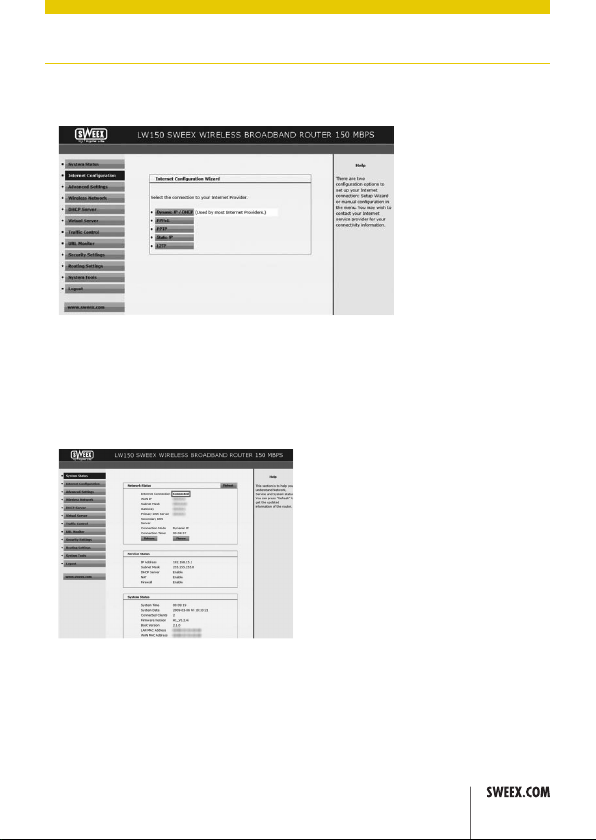
WERSJA POLSKA
Powinien zostać wyświetlony następujący ekran Pr zewodnika Konfiguracji internetowej:
Można teraz przeprowadzić konfigurację zaawansowaną, używając jednej z opisanych poniżej dostępnych konfiguracji.
Sprawdzenie, czy router został prawidłowo podłączony do sieci Internet
W przypadku konfiguracji 1 – 4, możliwe jest sprawdzenie, czy połączenie internetowe działa prawidłowo. Po wprowadzeniu
ustawień konfiguracji, router powinien przetworzyć wprowadzone zmiany i przejść do strony “System Status” (Status
systemu). Jeżeli tak się nie stanie, użytkownik powinien kliknąć “System Status” (Status systemu) w menu po lewej stronie.
Strona statusu wygląda w sposób nas tępujący:
Jeżeli router jest prawidłowo podłączony do Internetu, wyświetlony zostanie komunikat: „Internet Connection: Connected”
(Połączone internetowe: podłączone)
Konfiguracja 1: DHCP z funkcją MAC address clone (klon adresu)
Niektórzy dostawcy usług internetowych wymagają określonego adresu MAC w celu nawiązania połączenia z ich modemem.
Jeżeli jest tak w przypadku dostawcy usług internetowych obsługującego użytkownika, można przeprowadzić klonowanie
adresu MAC z komputera do portu WAN routera, aby dostawca usług internetowych zaakceptował router w swojej sieci.
233
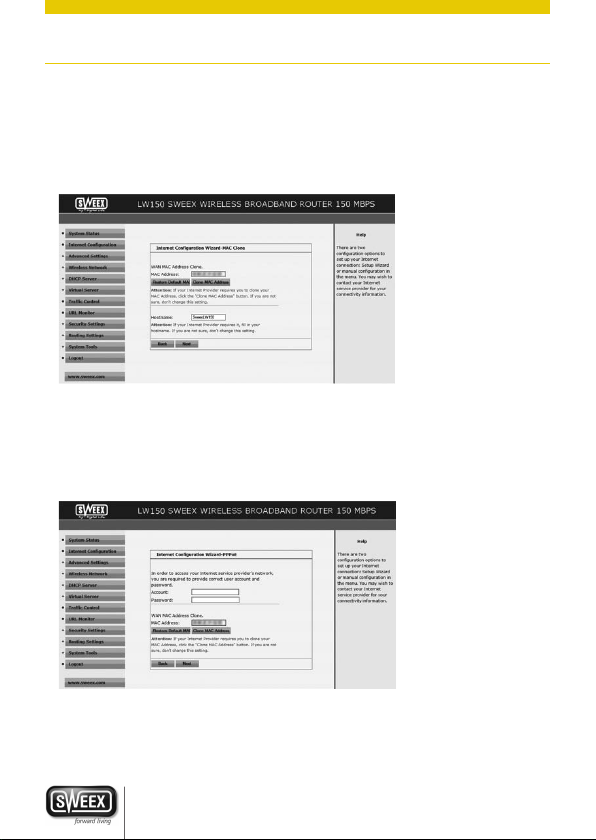
WERSJA POLSKA
Uwaga: Klonowanie adresu MAC musi zostać wykonane z komputera, który był wcześniej podłączony do modemu, a
komputer ten musi być połączony z routerem za pośrednictwem kabla sieciowego. Klonowanie adresu MAC zwykle nie działa
w przypadku połączeń bezprzewodowych.
Kliknąć “Dynamic IP / DHCP” (Dynamiczny adres IP / DHCP), aby wyświetlić następujący ekran:
Kliknąć przycisk “Clone MAC Address” (Klonuj adres MAC). Powinno być widoczne, że adres MAC zostaje zmieniony. Kliknąć
przycisk “Next” (Dalej), a następnie “Apply” (Zastosuj).
Konfiguracja 2: PPPoE
Jeżeli dostawca usług internetowych wymaga połączenia t ypu PPPoE, należy kliknąć przycisk “PPPoE”. Wyświetlony zostanie
następujący ekran:
Należy wpisać nazwę rachunku (nazwę użytkownika) przyznaną przez dostawcę usług internetowych w polu “Account”
(Rachunek) oraz hasło w polu “Password” (Hasło). Sklonować adres MAC tylko i wyłącznie w przypadku, jeśli jest to
wymagane przez dostawcę usług internetowych.
234
